Win7系统显示“正在获取网络地址”无法上网怎么办?
来源:PE吧 作者:Lily 发布于:2017-12-06 11:17:22 浏览:2062
有很多Win7用户都有遇到在自已局域网内,输入正确的用户名与密码,可还是却连接不上网络,一直显示“正在获取网络地址”提示,无法自动获取ip地址,只能使用固定ip地址,那么遇到这种情况应该怎么办呢?下面就教大家一种关于Win7系统显示“正在获取网络地址”无法上网的解决方法。
方法如下:
1、在任务栏网络图标上右键,点击“打开网络和共享中心”;
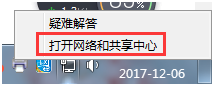
2、在左侧选项中,选择“更改适配器设置”;
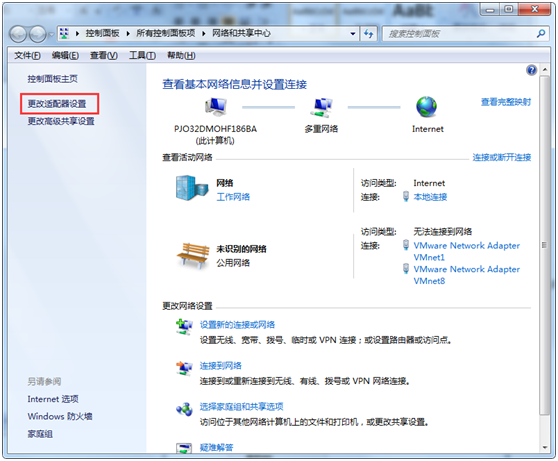
3、打开网络适配器,右键点击“本地连接”,选择“属性”;
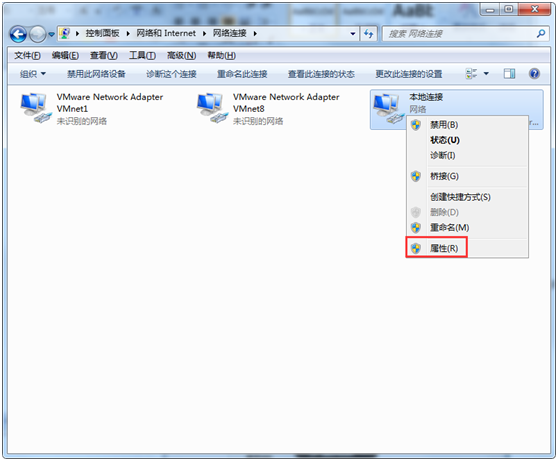
4、选择TCP/IPv4,点击属性;
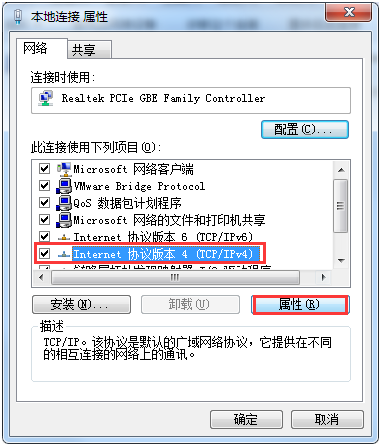
5、进入TCP/IPv4属性之后,勾选自动获取IP以及自动获取DNS服务器地址,重新连接网络;
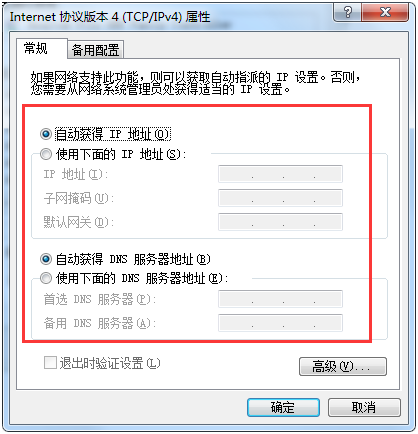
6、此时如果仍然无法自动获取IP地址,那么按“Win+R”组合键打开运行,输入“services.msc”回车,进入服务;
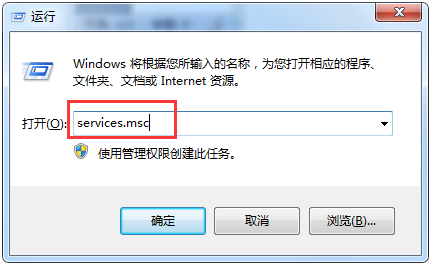
7、找到“DHCP Client”服务项,双击打开“DHCP Client”服务;
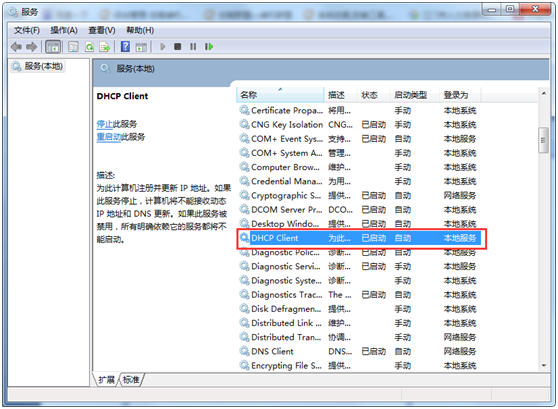
8、将该服务启动类型选择“自动”,确定;
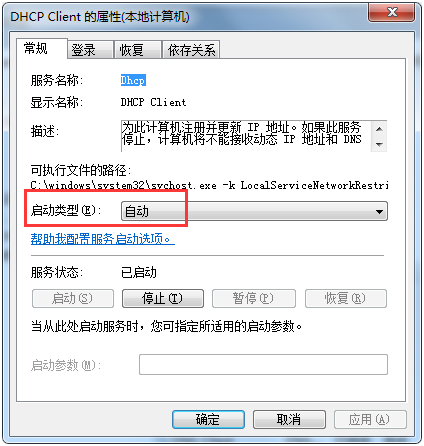
9、退出之后,重新连接网络,自动获取IP地址成功。
关于Win7系统显示“正在获取网络地址”无法上网的解决方法就为大家介绍到这里,如果有用户碰到以上情况不能正常使用网络,不妨按照上述方法设置。



